
1. Klicken Sie zunächst auf die „Office-Schaltfläche“ in der oberen linken Ecke
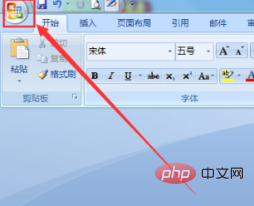
2. Klicken Sie auf „Word-Optionen“. die Popup-Optionen
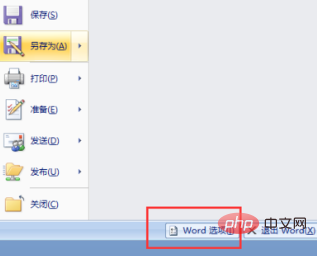
3 Klicken Sie nach Eingabe der Word-Optionen auf „Erweitert“
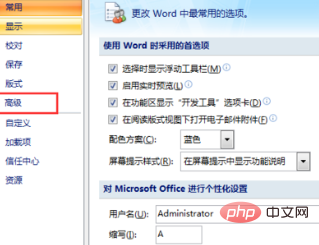
4 „Eingabemethodensteuerung ist aktiv“-Status“ und klicken Sie dann auf „OK“
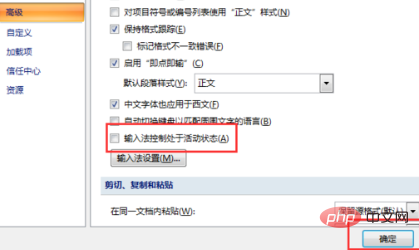
5. Sie werden aufgefordert: „Word beenden und neu starten, damit die Änderungen wirksam werden“ . Klicken Sie auf „OK“ und öffnen Sie das Dokument erneut.
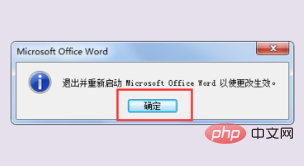
Empfohlene Tutorials zu verwandten Artikeln: Word-Tutorial
Das obige ist der detaillierte Inhalt vonWord-Dokument wird beim Tippen nicht angezeigt. Für weitere Informationen folgen Sie bitte anderen verwandten Artikeln auf der PHP chinesischen Website!
 Wörter verschwinden nach dem Tippen
Wörter verschwinden nach dem Tippen
 Warum verschwinden die Wörter nach der Worteingabe?
Warum verschwinden die Wörter nach der Worteingabe?
 Tutorial zum Anpassen des Zeilenabstands in Word-Dokumenten
Tutorial zum Anpassen des Zeilenabstands in Word-Dokumenten
 Tutorial zur Erstellung von Word-Dokumenttabellen
Tutorial zur Erstellung von Word-Dokumenttabellen
 So verwandeln Sie zwei Seiten in ein Word-Dokument
So verwandeln Sie zwei Seiten in ein Word-Dokument
 Tutorial zur Verschlüsselung von Word-Dokumenten
Tutorial zur Verschlüsselung von Word-Dokumenten
 Konvertieren Sie Text in einen numerischen Wert
Konvertieren Sie Text in einen numerischen Wert
 Methode zur Erstellung von Intouch-Berichten
Methode zur Erstellung von Intouch-Berichten




